图书介绍
SolidWorks入门pdf电子书版本下载
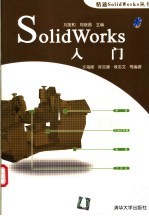
- 刘友和,郑继昌主编;许海峰等编著 著
- 出版社: 北京:清华大学出版社
- ISBN:7900643265
- 出版时间:2002
- 标注页数:334页
- 文件大小:116MB
- 文件页数:347页
- 主题词:SolidWorks
PDF下载
下载说明
SolidWorks入门PDF格式电子书版下载
下载的文件为RAR压缩包。需要使用解压软件进行解压得到PDF格式图书。建议使用BT下载工具Free Download Manager进行下载,简称FDM(免费,没有广告,支持多平台)。本站资源全部打包为BT种子。所以需要使用专业的BT下载软件进行下载。如 BitComet qBittorrent uTorrent等BT下载工具。迅雷目前由于本站不是热门资源。不推荐使用!后期资源热门了。安装了迅雷也可以迅雷进行下载!
(文件页数 要大于 标注页数,上中下等多册电子书除外)
注意:本站所有压缩包均有解压码: 点击下载压缩包解压工具
图书目录
目录 1
第1章SolidWorks简介 1
1.1 SolidWorks的特色 1
1.2 SolidWorks的安装 2
1.2.1 安装步骤简述 2
1.2.2 安装步骤详述 3
1.2.3网络版的安装 14
1.3 SolidWorks的初始界面 16
第2章SolidWorks草图 21
2.1 草图绘制工作 21
2.1.1进入SolidWorks草图绘制界面 21
2.1.2草图控制工具栏 23
2.1.3草图绘制工具栏 25
2.2几何关系的限制 51
2.2.1 什么是几何关系 51
2.2.2为什么要引入几何关系限制 52
2.2.3 怎样引入几何关系限制 52
2.2.4删除几何关系 56
2.3草图的尺寸标注 56
2.3.1标注尺寸的方法 56
2.3.2尺寸属性 58
2.4编辑三维实体中的草图图形 64
2.5在SolidWorks草图绘制中应用AutoCAD二维绘图命令 67
2.5.1绘制图形的命令 67
2.5.2图形修改命令 71
2.6三维草图的绘制 75
2.7草图图形的移动、复制与删除 76
第3章SolidWorks三维零件图 77
3.1拉伸基体/凸台 79
3.1.1 最简单的拉伸实体 79
3.1.2带拔模角的拉伸 81
3.1.3双向拉伸 82
3.1.4其他几种拉伸终止类型 83
3.1.5到特殊基准面的拉伸 86
3.1.6拉伸薄壁结构 87
3.2旋转凸台/基体 89
3.2.2其他角度的旋转实体 90
3.2.1 最简单的旋转实体——圆球 90
3.2.3 反向旋转 91
3.2.4其他类型的旋转 92
3.2.5旋转薄壁结构 92
3.3拉伸切除 94
3.3.1 最简单的拉伸切除实体 95
3.3.2反侧拉伸切除实体 96
3.3.3拉伸切除薄壁 96
3.4旋转切除 97
3.5 扫描 99
3.5.1最简单的扫描 99
3.5.2带引导线的扫描 102
3.5.3用较准确的方法实现带双引导线的扫描 105
3.6.1最简单的放样 110
3.6放样 110
3.6.2多个轮廓的放样 111
3.6.3一些轮廓为一点时的放样 113
3.6.4带中心线的放样 114
3.6.5起始处和结束处相切 116
3.6.6封闭放样、自定义引导线放样及放样切除 116
3.7圆角 120
3.7.1 多半径等半径圆角 121
3.7.2变半径圆角 122
3.8倒角 124
3.8.1 角度-距离、距离-距离倒角特征例子 124
3.8.2顶点倒角 126
3.9拔模斜度 127
3.10钻孔 128
3.10.1打简单直孔 129
3.10.2异型孔向导 129
3.11抽壳 131
3.12肋材 132
3.13 圆顶 134
3.14特征对象的复制 135
3.14.1 线性阵列 136
3.14.2圆周阵列 136
3.14.3 线性阵列和圆周阵列应用实例 137
3.15镜向特征 139
3.16 曲面 140
3.16.1 SolidWorks曲面建模能力 140
3.16.3 曲面实体 141
3.16.2什么是曲面 141
3.16.4 曲面工具栏的简介 142
3.16.5拉伸曲面 142
3.16.6旋转曲面 143
3.16.7扫描曲面 144
3.16.8放样曲面 146
3.16.9等距曲面 147
3.16.10延展曲面 149
3.16.11缝合曲面 151
3.16.12加厚特征 152
3.16.13平面区域 153
3.16.14输入曲面 155
3.16.15延伸曲面 155
3.16.16剪裁曲面 157
3.16.17填充曲面 159
3.16.18 中面 162
3.16.1 9综合示例:自行车头盔 164
第4章装配图 177
4.1 SolidWorks装配概论 177
4.1.1 基本概念 177
4.1.2操作界面 178
4.1.3示例简介 180
4.2产生装配体 181
4.2.1在装配图中加入已存在的零部件 182
4.2.2 在装配图中删除已存在的零部件 186
4.2.3在装配图中固定零部件 187
4.2.4在装配图中移动和旋转零部件 188
4.3装配 190
4.3.1 下床身的装配 190
4.3.2滑枕的装配 191
4.3.3转轴的生成 195
4.3.4基轴座的装配 199
4.3.5拖板支承的装配 202
4.3.6上轴座的装配 204
4.4智能装配 207
4.4.1小转轴的装配 207
4.4.2拉杆的装配 209
4.4.3小圆螺母的装配 212
4.4.4基于阵列的智能装配 215
4.4.5智能装配小结 217
4.4.6编辑装配关系 218
4.4.7删除装配关系 218
4.4.8压缩装配关系 219
4.5动态仿真与碰撞检查 219
4.5.1 装配图的动态仿真 220
4.5.2碰撞检查 221
4.5.3余隙检查 222
4.6装配图中的零件操作 223
4.6.1装配体特征 223
4.6.2装配体阵列 226
4.7装配体层次 228
4.7.1 产生子装配体 228
4.7.2重组子装配体 230
4.7.3解散子装配体 233
4.8模型组态与爆炸视图 234
4.8.1生成模型组态 235
4.8.2爆炸图的生成 236
4.8.3爆炸视图的炸开与解除 240
4.8.4爆炸图的编辑 240
4.9大型装配的简化 242
4.9.1零部件显示状态的切换 243
4.9.2零部件压缩状态的切换 245
4.9.3零件的轻化 246
4.9.4零部件各种状态比较 247
4.10统计与检查 247
4.10.1装配体统计 248
4.10.2干涉检查 249
4.10.3质量特性 250
4.11型腔 251
4.11.1生成型腔 251
4.11.2完成下模 255
4.11.3生成上模 257
4.11.4装配并检验模具 258
4.12连接重组 260
4.13焊缝 264
4.13.1准备概念 264
4.13.2焊缝的生成 265
4.13.3编辑焊缝 267
4.13.4加入焊缝符号 267
5.1新建工程图 269
第5章SolidWorks工程图 269
5.2编辑图纸格式 270
5.3制作实体模型 274
5.4导入三视图 277
5.4.1 打开零件图并新建工程图文件 277
5.4.2标准三视图的制作 277
5.5 三视图的修改 279
5.5.1视图显示比例的修改及视角的改变 279
5.5.2视图的移动 280
5.5.3视图的旋转 280
5.6生成轴测图 280
5.7标注基本尺寸 281
5.7.1 自动产生尺寸标注 282
5.7.2编辑尺寸标注 283
5.8增加各种辅助视图 286
5.8.1相对视图 286
5.8.2命名视图 287
5.8.3投影视图 289
5.8.4剖面视图 289
5.8.5局部视图 291
5.9添加注解 292
5.9.1 添加注释 293
5.9.2 添加表面粗糙度标注 294
5.9.3插入中心符号线 295
5.10 eDrawings软件简介 296
5.10.1加入eDrawing插件 296
5.10.3生成eDrawing 297
5.10.2模拟eDrawing 297
5.10.4保存eDrawings文件 299
第6章SolidWorks动画 301
6.1 SolidWorks动画概述 301
6.1.1 SolidWorks动画插件的作用及应用 301
6.1.2启动SolidWorks Animator 301
6.1.3 SolidWorks Animator的两种生成动画的基本方式 302
6.1.4操作界面 302
6.2示例简介 306
6.2.1爆炸视图动画 306
6.2.2零件路径动画 315
7.1.1运行Microsoft InternetExplorer浏览器 321
7.1 进入SolidWorks网站 321
第7章SolidWorks网站及黄金伙伴介绍 321
7.1.2进入SolidWorks主页 322
7.2主要内容介绍 322
7.2.1 下载 323
7.2.2培训与技术支持 324
7.2.3 教育 325
7.2.4合作伙伴 327
7.2.5 图库 327
7.2.6公司 330
7.3黄金伙伴介绍 330
7.3.1 SolidWorks黄金伙伴特点 330
7.3.2黄金伙伴列表 331